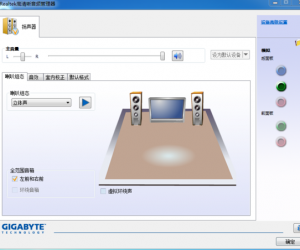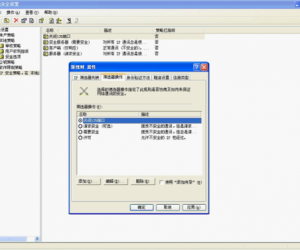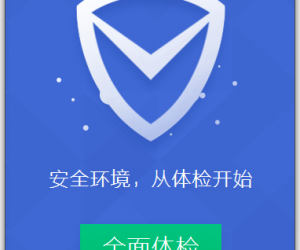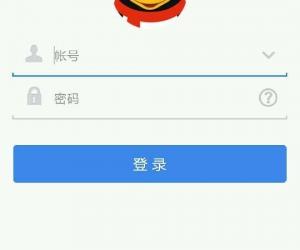Excel2016工作表中对多处数据进行快速更改的方法
发布时间:2017-05-24 14:09:08作者:知识屋
在进行Excel操作使用的过程中,有时候会需要对工作表中的多处数据内容进行修改处理,一个一个操作实在是不方便,有什么办法可以快速更改多个数据呢?今天,小编就给大家介绍下Excel2016中怎么快速更改多个数据,有需要的参考下。
Excel2016中怎么快速更改多个数据?
1、打开要修改的工作薄,发现在多个工作表中在山东后面漏掉了一个省字,逐个修改工作效率会很低
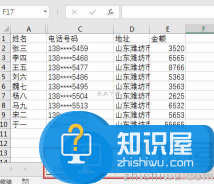
2、这时我们点击开始工具栏上的“查找和选择”下拉菜单,在弹出菜单中选择“替换”菜单项
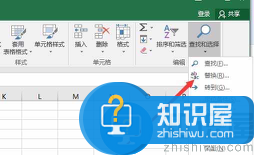
3、在打开的查找和替换窗口中,我们在查找内容处输入山东,在替换为输入山东省
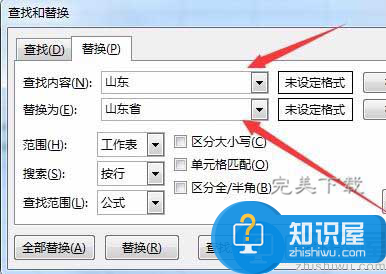
4、接下来我们点击“范围”下拉菜单,在下拉菜单中选择“工作簿”菜单项
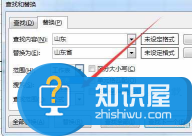
5、然后再点击“全部替换”按钮

6、这时就会弹出替换完成的图片,直接点击“确定”按钮就可以了。
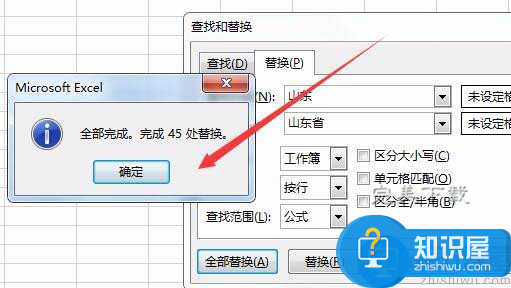
7、到工作表中可以看到,所有的错误都已修改正确了
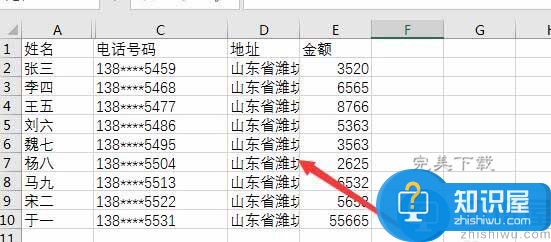
8、如果还有更复杂的替换内容的话,可以通过点击查找和替换窗口中的“格式”按钮,设置复合条件的方式就可以了
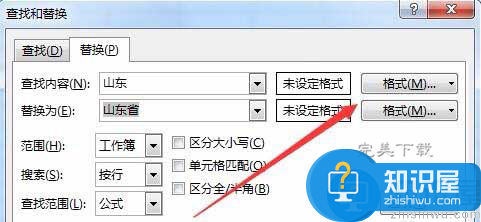
以上就是“Excel2016中怎么快速更改多个数据”的方法,希望对大家有所帮助(了解更多Excel使用教程,欢迎访问wmzhe.com)。
知识阅读
软件推荐
更多 >-
1
 一寸照片的尺寸是多少像素?一寸照片规格排版教程
一寸照片的尺寸是多少像素?一寸照片规格排版教程2016-05-30
-
2
新浪秒拍视频怎么下载?秒拍视频下载的方法教程
-
3
监控怎么安装?网络监控摄像头安装图文教程
-
4
电脑待机时间怎么设置 电脑没多久就进入待机状态
-
5
农行网银K宝密码忘了怎么办?农行网银K宝密码忘了的解决方法
-
6
手机淘宝怎么修改评价 手机淘宝修改评价方法
-
7
支付宝钱包、微信和手机QQ红包怎么用?为手机充话费、淘宝购物、买电影票
-
8
不认识的字怎么查,教你怎样查不认识的字
-
9
如何用QQ音乐下载歌到内存卡里面
-
10
2015年度哪款浏览器好用? 2015年上半年浏览器评测排行榜!